ВУЗ: Санкт-Петербургский государственный технологический институт (технический университет)
Категория: Методичка
Дисциплина: Автоматизированное проектирование
Добавлен: 15.11.2018
Просмотров: 3190
Скачиваний: 6
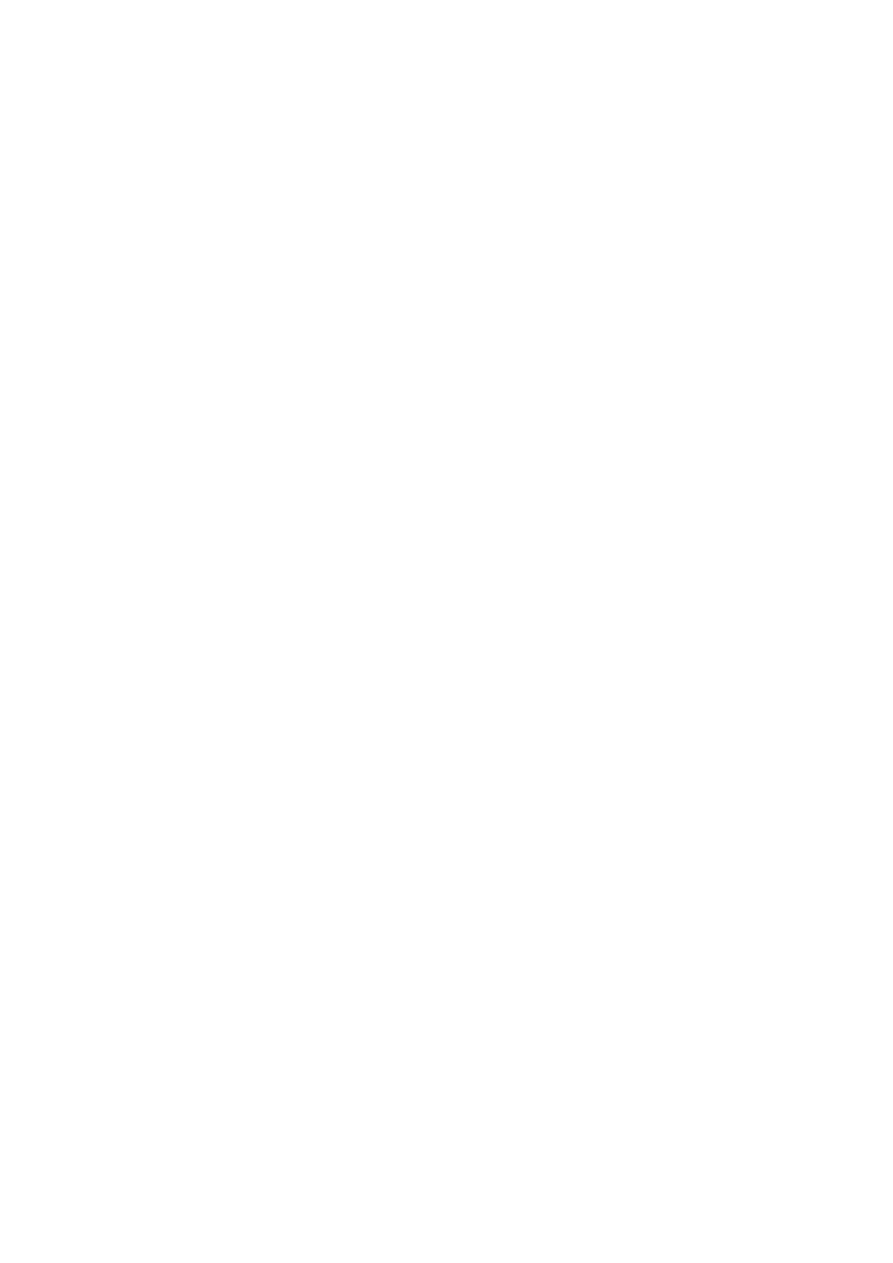
31
Рассмотрим каждую из сущностей.
1. Машины
Рассмотрены 4 вида машин: валковые, щёковые, конусные и молотковые.
Сущность характеризуется атрибутами:
- код машины;
- название;
- принцип действия;
- область применения;
- описание.
2. Оборудование
В базу внесены конкретные модели дробильного оборудования. Сущность
характеризуется атрибутами:
- код машины;
- код оборудования;
- наименование;
- область применения.
3. Виды измельчения
Для процесса дробления выделяют 3 вида измельчения: крупное дробление,
среднее дробление и мелкое дробление; для процесса помола – 4 вида: грубый
помол, средний помол, тонкий помол и сверхтонкий помол. Сущность
характеризуется атрибутами:
- код вида измельчения;
- виды измельчения;
- размер кусков до измельчения;
- размер кусков после измельчения.
4. Способы измельчения
Включены
7
способов
измельчения:
раздавливание,
раскалывание,
разламывание, резание, распиливание, истирание и удар. Сущность
характеризуется атрибутами:
- код способа;
- способ измельчения.
5. Технологические характеристики оборудования
- код оборудования;
- диаметр валков;
- длина валков;
- максимальная производительность.
6. Характеристики измельчаемых материалов
- код материала;
- название материала;
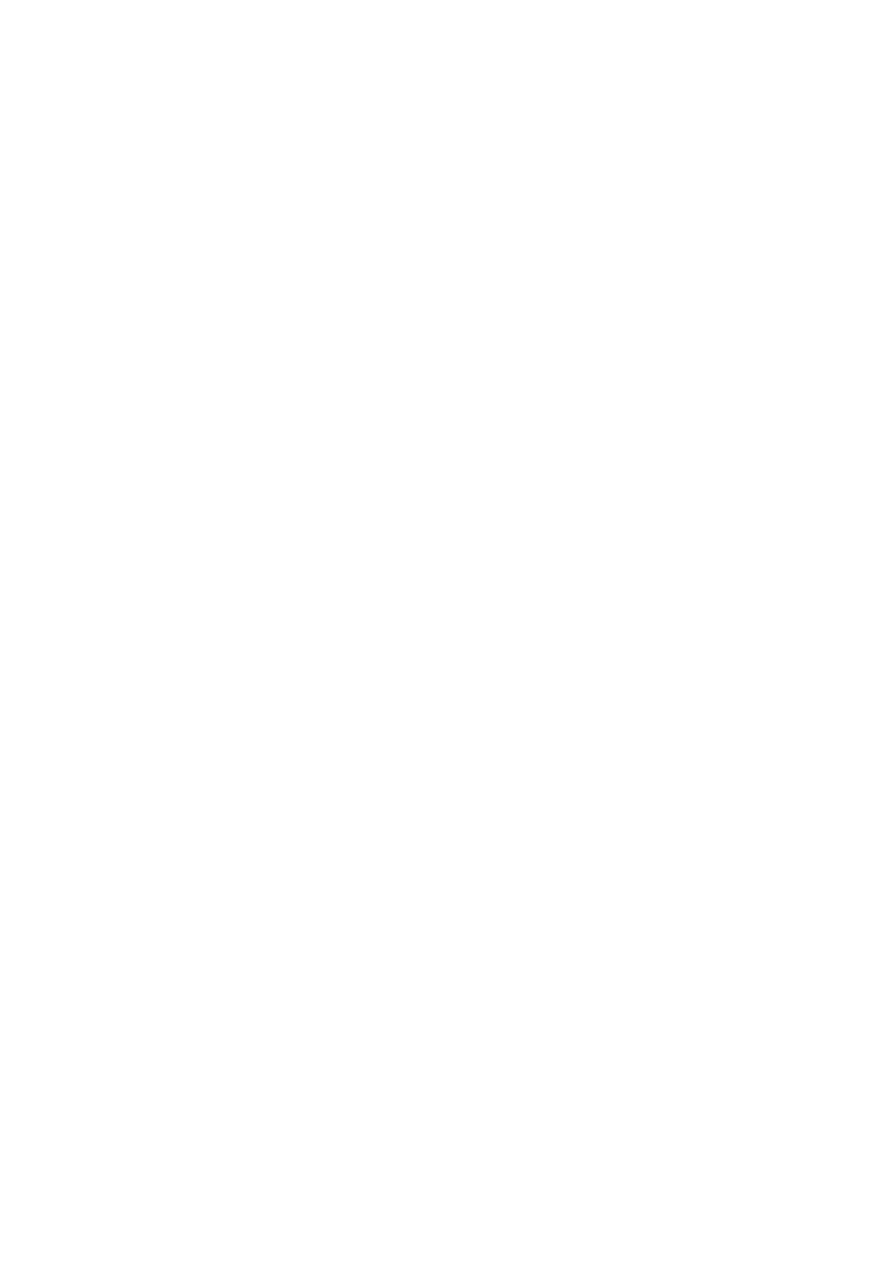
32
- предел прочности;
- модуль упругости;
- плотность и насыпная плотность;
- коэффициент разрыхления;
- коэффициент трения.
Для описания каждой из сущностей должна быть сформирована таблица,
в которой хранятся все данные и хранится сама структура базы (поля, их типы и
свойства). При проектировании должны быть сформированы все таблицы, в
которые заносятся соответствующие данные. Реляционная база данных
является объединением нескольких двумерных таблиц, между которыми
установлены связи.
IV этап. Синтез компьютерной модели объекта
Проектирование таблиц
Между записями двух таблиц могут быть установлены следующие
основные виды связей:
- один к одному – эта связь предполагает, что одному экземпляру
информационного объекта А соответствует не более одного экземпляра
информационного объекта В и наоборот; например, факультет – декан.
- один ко многим – эта связь предполагает, что одному экземпляру
информационного объекта А соответствует 0,1,2 или более экземпляра
информационного объекта В, но каждый экземпляр объекта В связан не более,
чем с одним экземпляром информационного объекта А; например, декан –
студенты.
- многие ко многим – эта связь предполагает, что одному экземпляру
информационного объекта А соответствует 0,1,2 или более экземпляра
информационного объекта В и наоборот; например, студент- учебная
дисциплина.
Данные могут группироваться в таблицы различными способами, но
при этом должен выполняться принцип нормализации:
- в одной таблице не должно быть повторяющихся полей;
- в каждой таблице ключ должен однозначно определять запись из
множества записей;
-
значению
ключа
должна
соответствовать
исчерпывающая
информация об объекте таблицы;
- изменение значения любого не ключевого поля не должно влиять на
информацию в других полях.
Таблица «оборудование» и «характеристики оборудования» имеют связь
один к одному для удобства использования – в первой таблице хранится
текстовая информация, во второй хранятся числовые характеристики.
При возникновении связи многие ко многим нужно нормализовать базу
данных, для чего следует создать промежуточные таблицы. Например, разные
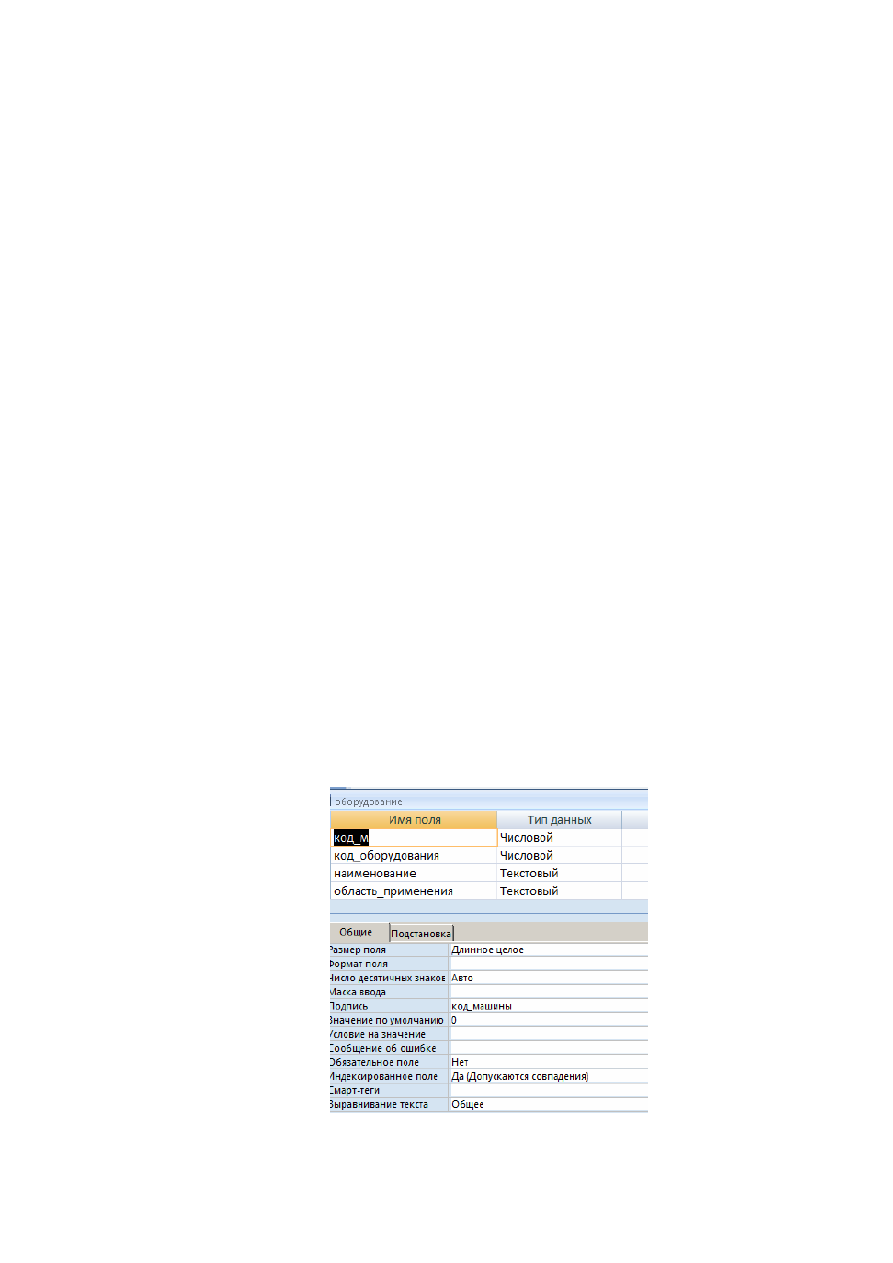
33
виды оборудования могут измельчать многие виды материалов, поэтому
создается
таблица-посредник
«материал-оборудование»,
содержащая
идентификаторы материалов и оборудования.
Создание схемы данных
1.
Запустите Access и в раскрывшемся окне выберете пиктограмму
«Пустая база данных рабочего стола». В появившемся окне укажите имя
файла, укажите диск и каталог, куда в последствии будет помещен файл базы
данных,
нажмите кнопку Создать.
2.
Для создания таблицы выберите режим создания структуры
новой таблицы в режиме Конструктор.
3.
В окне Конструктора таблицы укажите для каждого поля его имя
и тип (рекомендуется в колонке Описание указать назначение поля). Для
задания типа поля щелкните в соответствующей ячейке в столбце Тип данных.
Затем откройте символ списка, который появится справа в выбранной ячейке, и
выберите нужный тип. Для каждого поля задайте свойства (перечень свойств
зависит от выбранного типа данных).
4.
Сохраните созданную структуру таблицы: выполните команду
Сохранить, введите имя таблицы.
5.
В основном меню выбрать закладку Создание и сформируйте
структуры всех таблиц. Укажите в каждой таблице ключевое поле. Выделите
поле и выберите в Панели Инструментов пиктограмму Ключа.
6.
Перейдите в режим заполнения, нажав дважды на название
соответствующей таблицы в списке объектов. Внесите все данные.
Пример работы с таблицами в режиме Конструктора приведен на
рисунке 2.5.
Рисунок 2.5 Конструирование таблицы «Оборудование»
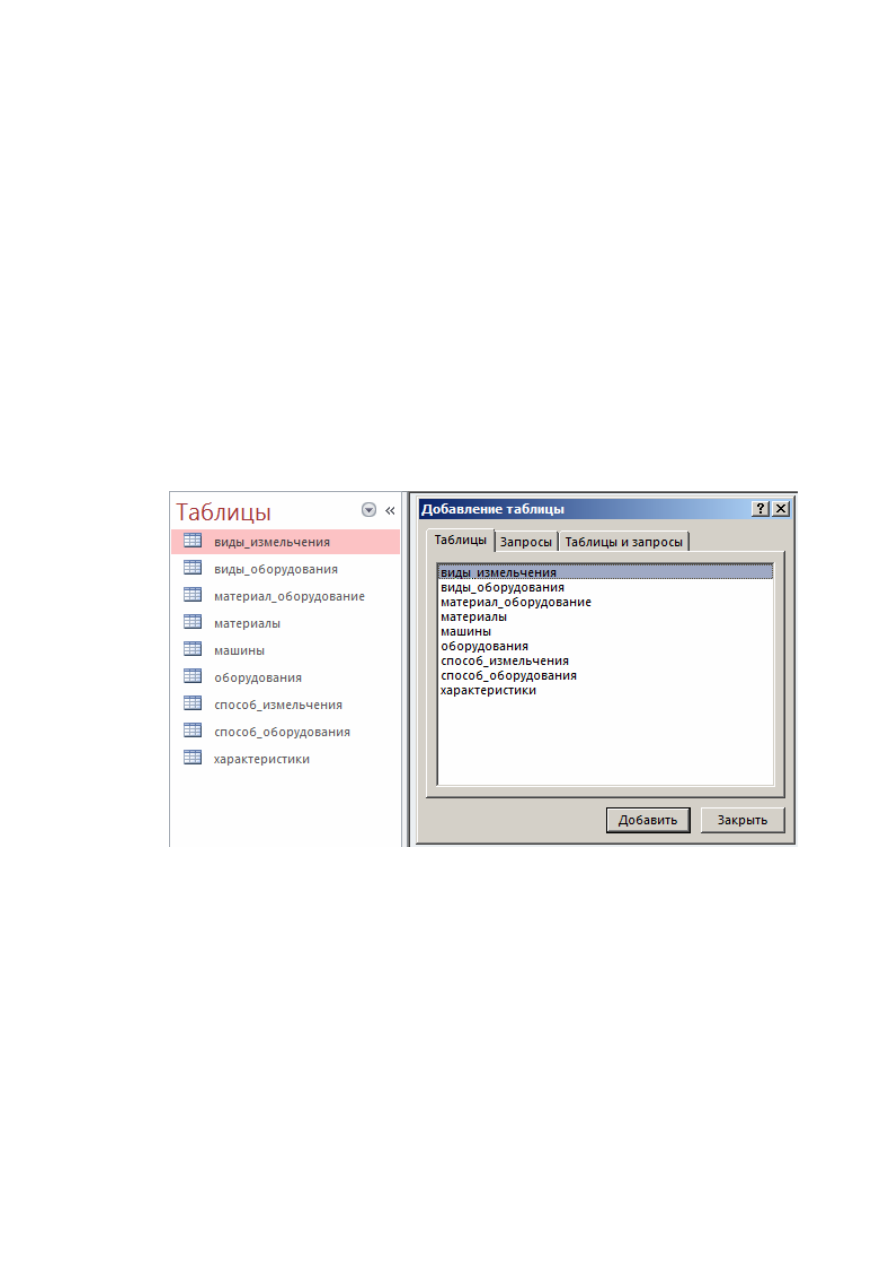
34
Для создания связей между таблицами можно воспользоваться
следующими инструкциями:
- в главном меню выбрать закладку Работа с базами данных, затем
выбрать пиктограмму Схема данных;
- щелкнуть правой кнопкой мыши на свободном пространстве схемы
данных, из контекстного меню выбрать команду Добавить таблицу, как
показано на рисунке 2.6.
- в диалоговом окне Добавление таблицы раскройте вкладку Таблицы и
выберите из списка таблиц одну из таблиц, нажмите кнопку Добавить;
проделайте это же с таблицей, с которой будет установлена связь (если нужно
добавить к схеме несколько таблиц, повторите эту операцию для каждой
таблицы);
- нажмите кнопку Закрыть.
Рисунок 2.6 – Добавление таблиц в схему данных
- в окне Схема данных перенесите поле, которое следует использовать
для установки связи, из списка одной таблицы к соответствующему полю
другой таблицы. На экране появится диалоговое окно Связи; в общем случае
между двумя таблицами может быть установлено несколько связей;
- щелкните по флажку Обеспечение целостности данных, при этом для
Вас станут доступными две дополнительные опции:
каскадное удаление связанных записей – это автоматическое удаление
дочерних строк (связанные строки в таблицах со стороны "многие" при связи
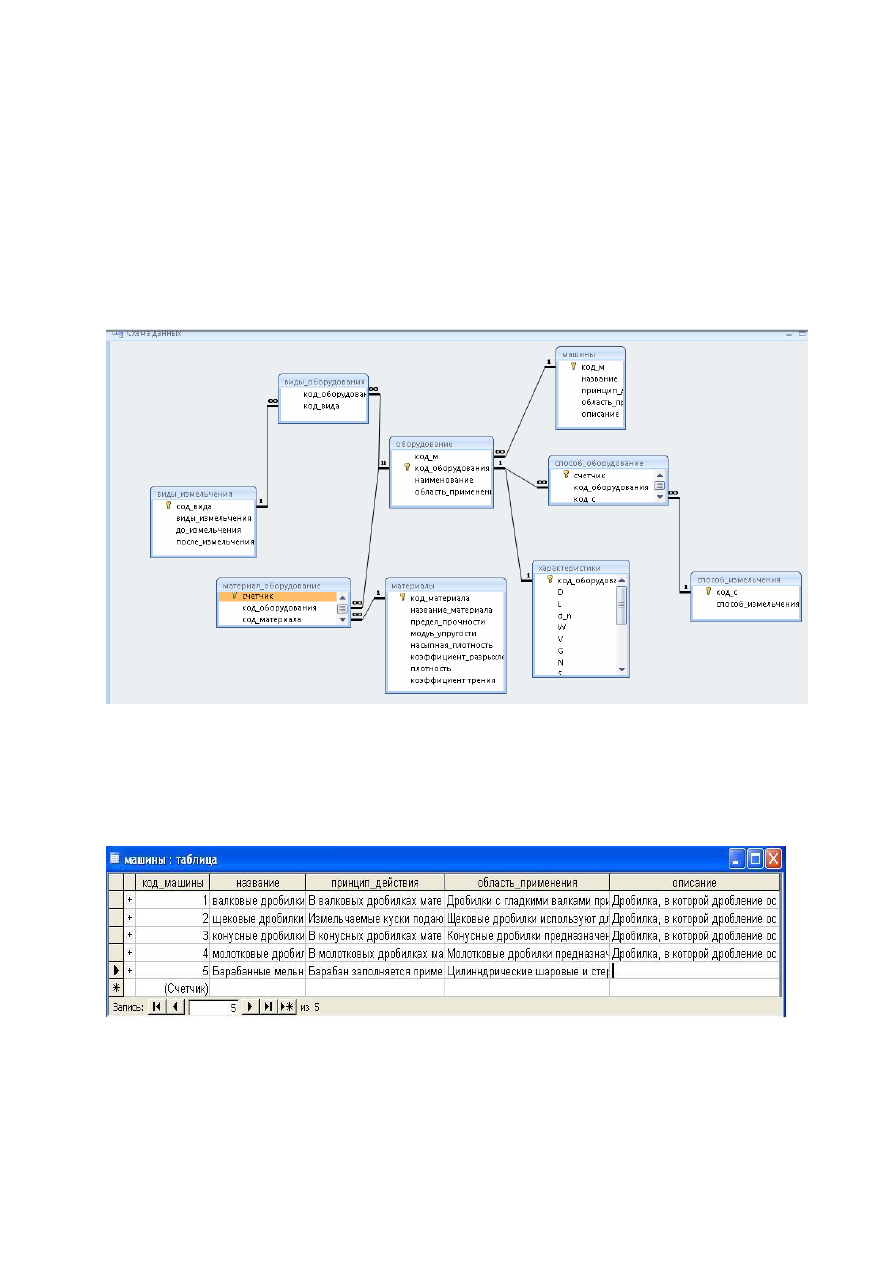
35
"одна-ко-многим") при удалении родительской строки (связанная строка в
таблице со стороны "один" при связи "одна-ко-многим");
каскадное обновление связанных полей – это автоматическое обновление
значений внешних ключей в дочерних таблицах, когда вы измените значение
первичных ключей в родительской таблице.
- щелкните по кнопке Создать в диалоговом окне Связи; в окне Схема
данных связь будет показана графически.
На основе спроектированных таблиц и установленных связей между ними
разработана схема данных, приведенная на рисунке 2.7.
Рисунок 2.7 − Схема данных
Примеры заполнения таблиц данными приведены на рисунках 2.8 −
2.14.
Рисунок 2.8
− Таблица «Машины»